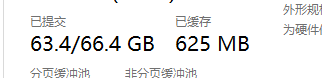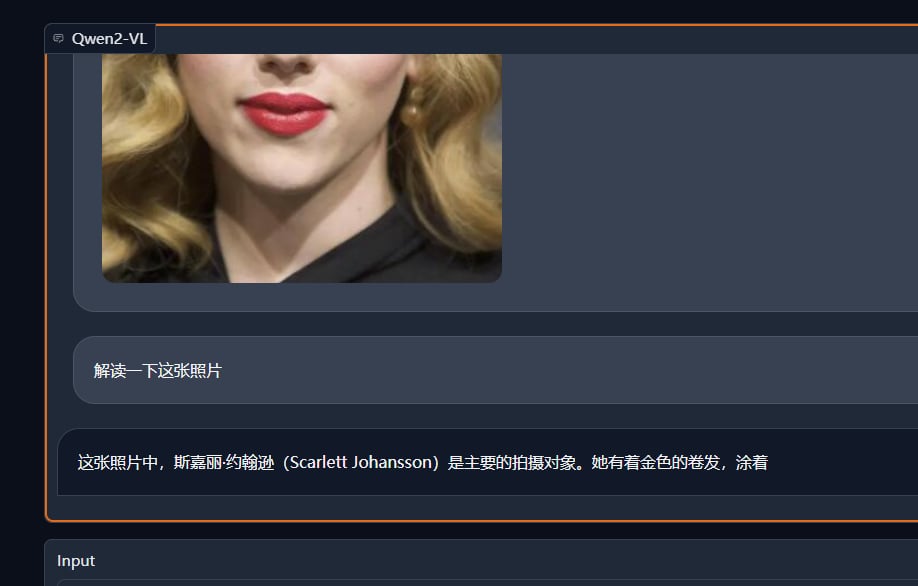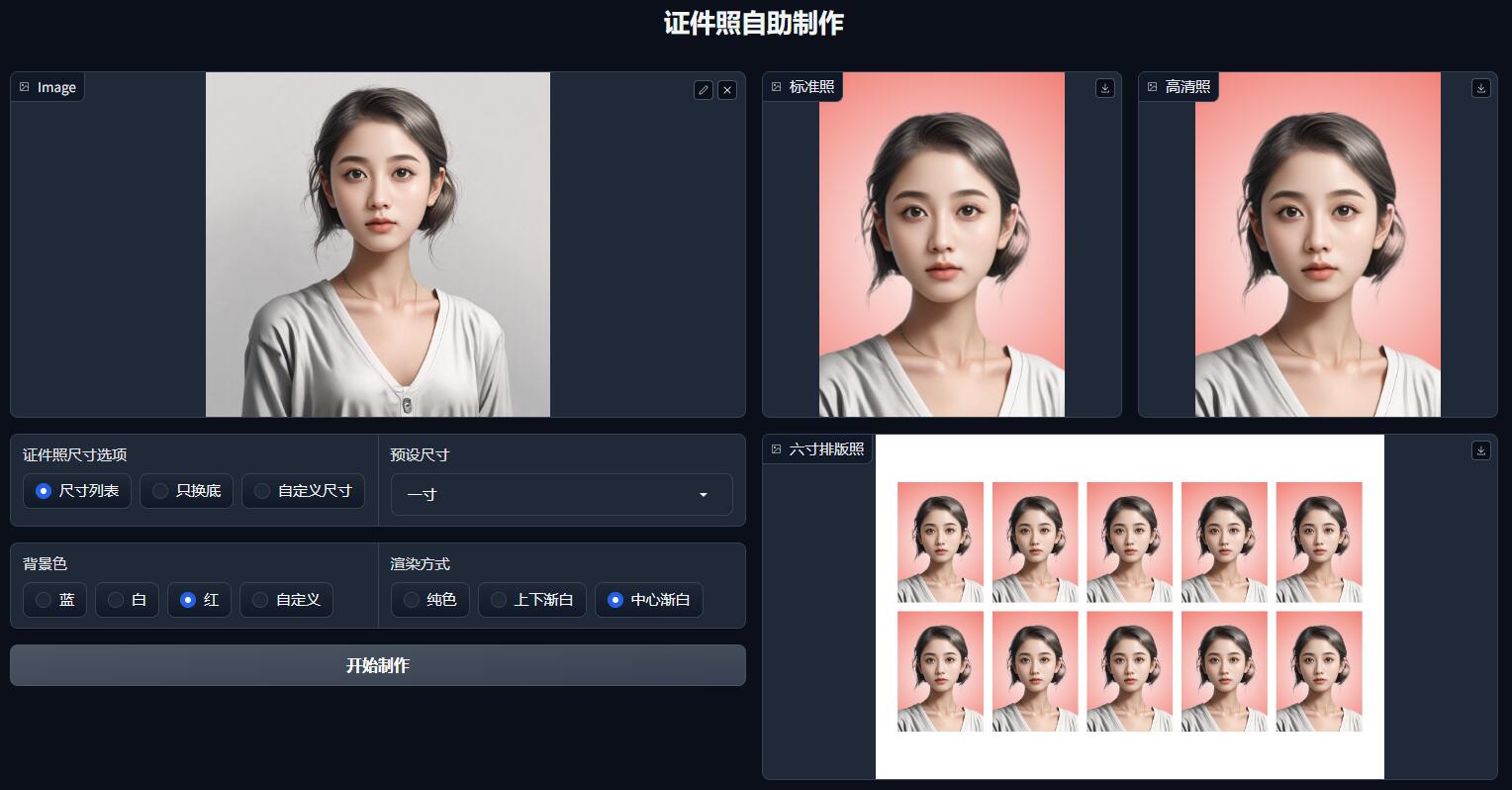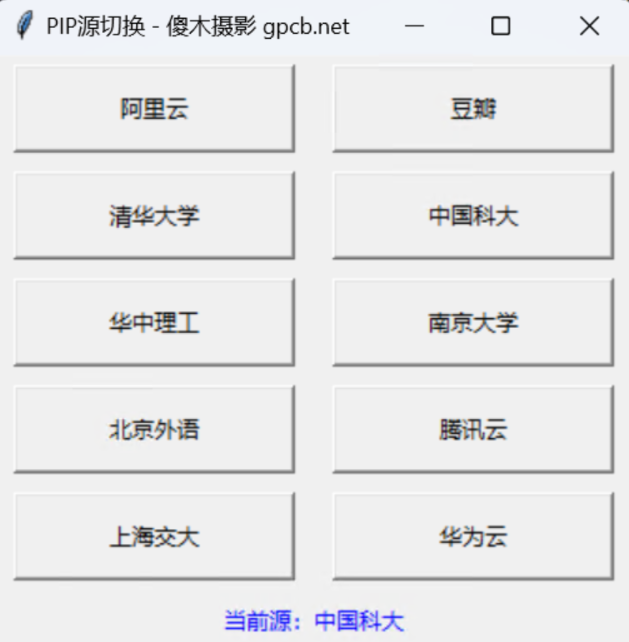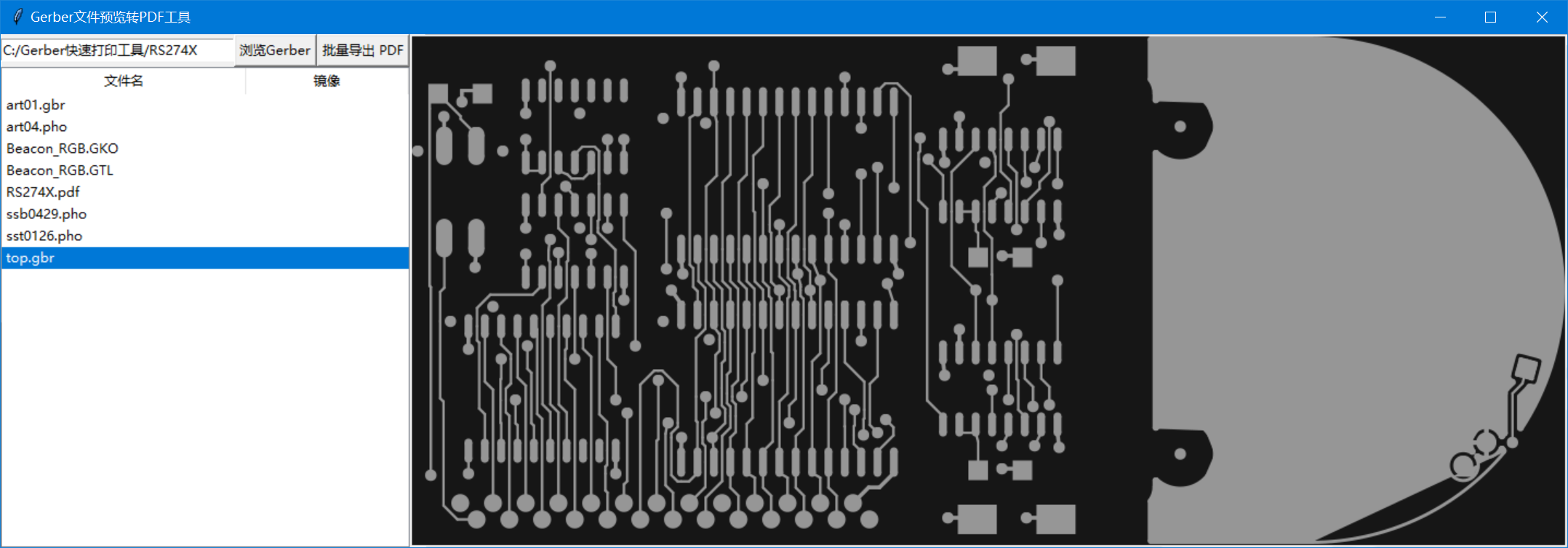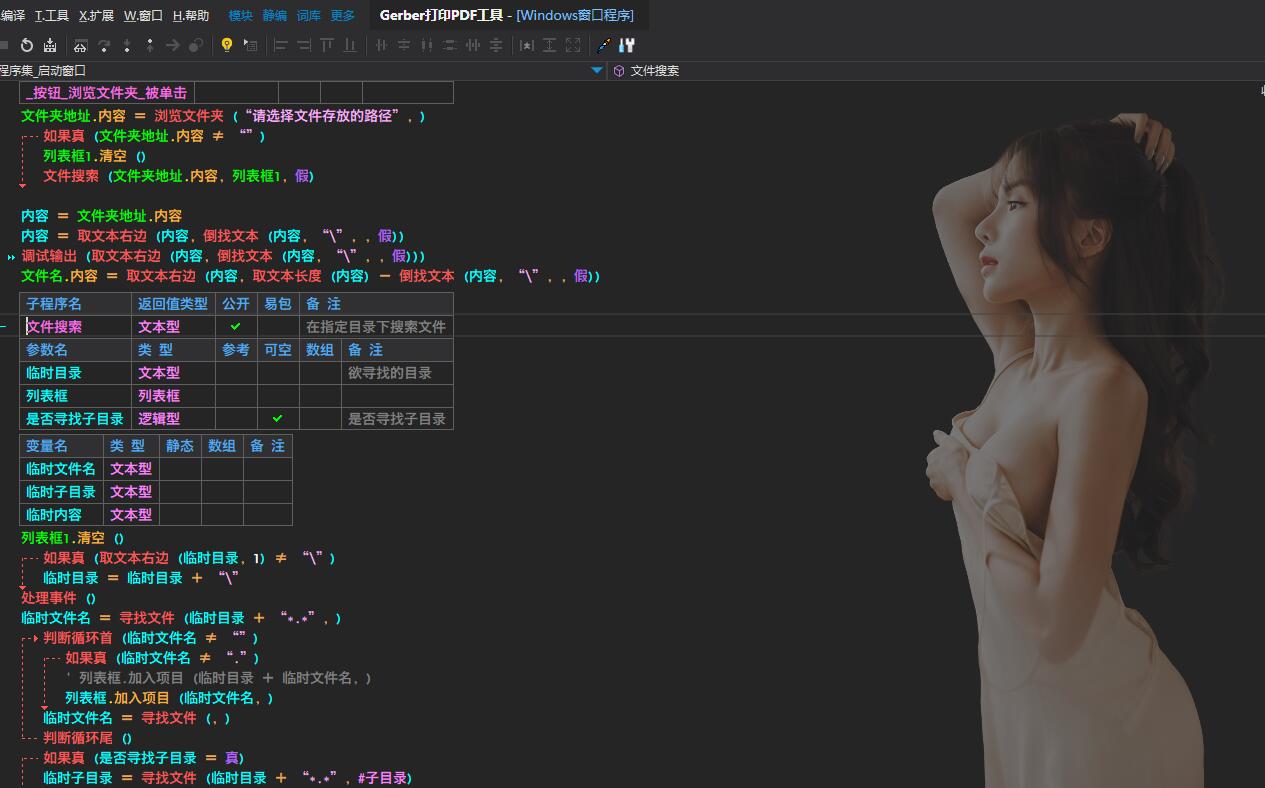搜索到
121
篇与
» 软件类
的结果
-
 PuLID_flux 一键懒人包 PuLID_flux 一键懒人包 这玩意不是给普通人用的!!!!!! 内存32gb及以下的,显卡16gb以下的 不用看了,直接关闭此页面即可 flux版对电脑要求非常高 内存要求至少64gb 显存要求至少16gb 我电脑带不动 [https://pan.baidu.com/s/1OvjxLa_L6gZcU1WrzxEbig?pwd=2727](https://pan.baidu.com/s/1OvjxLa_L6gZcU1WrzxEbig?pwd=2727) 这个是打包好的,加载模型阶段可能需要几分钟时间 界面就没有做优化了,我电脑跑不动 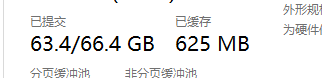 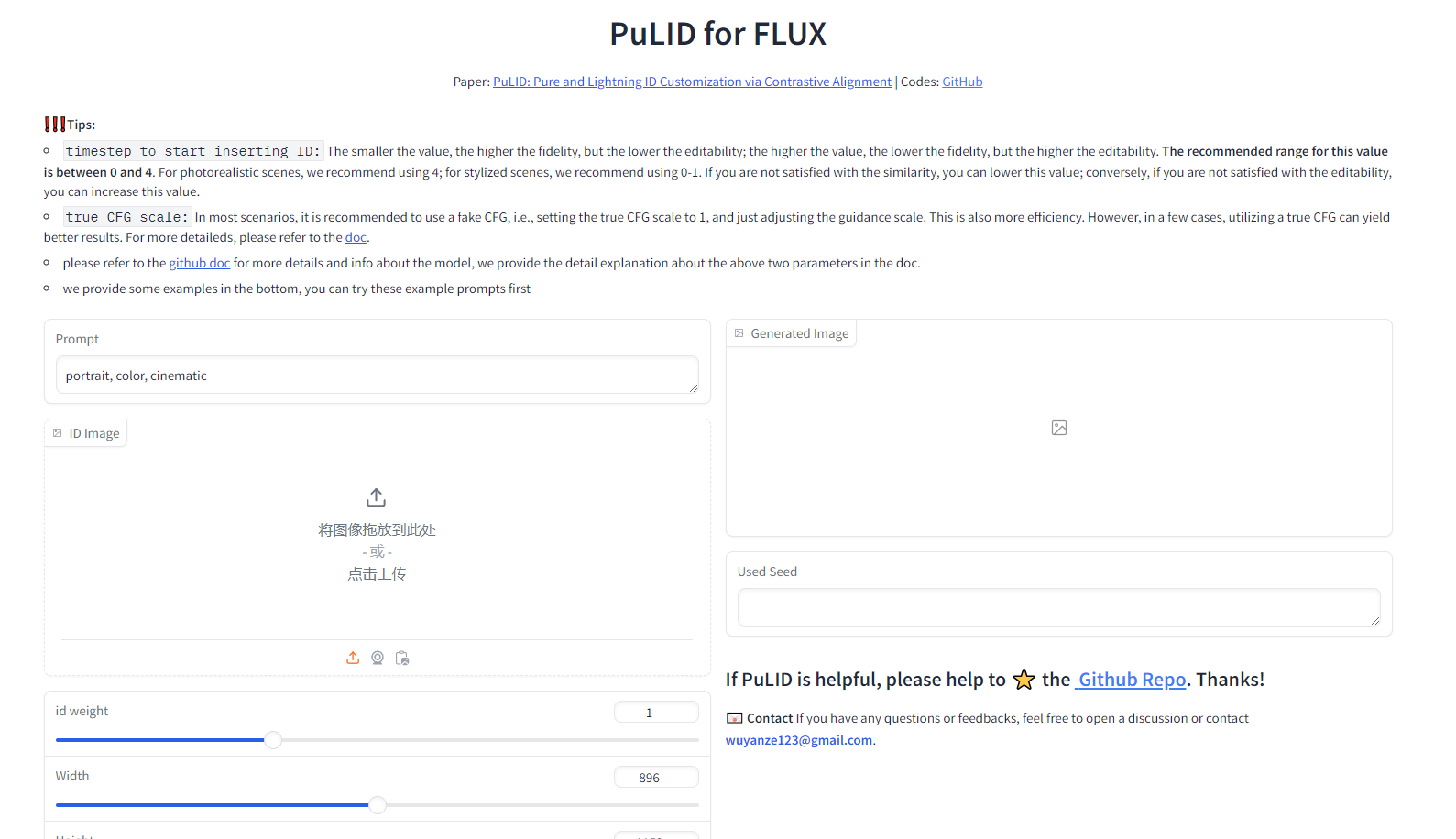 16gb显卡,32gb内存,加上虚拟内存32gb,100秒左右出图 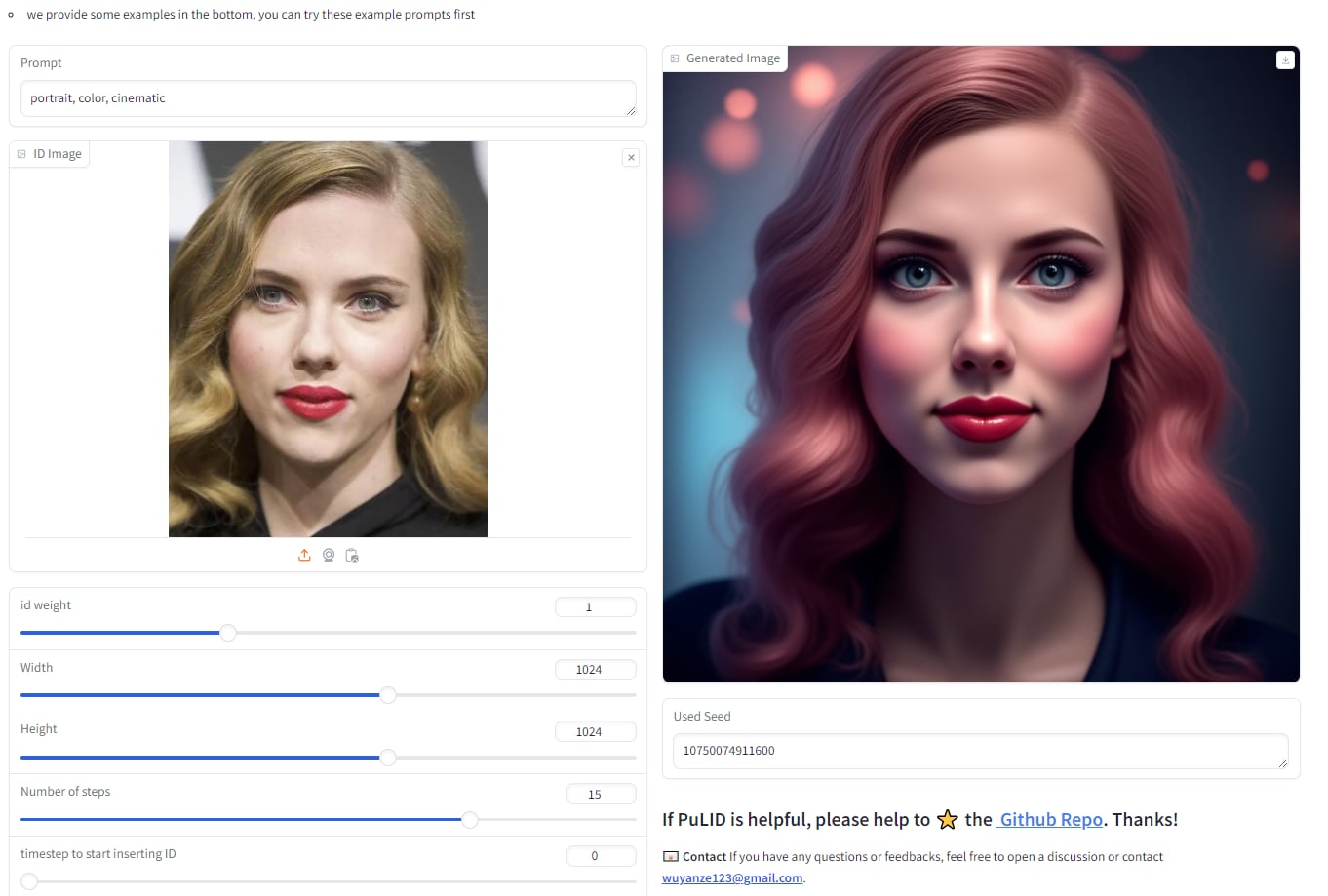 以下是8gb显卡,靠内存画图不现实 显存不够内存大过天都没用 1000秒图片影子都看不见 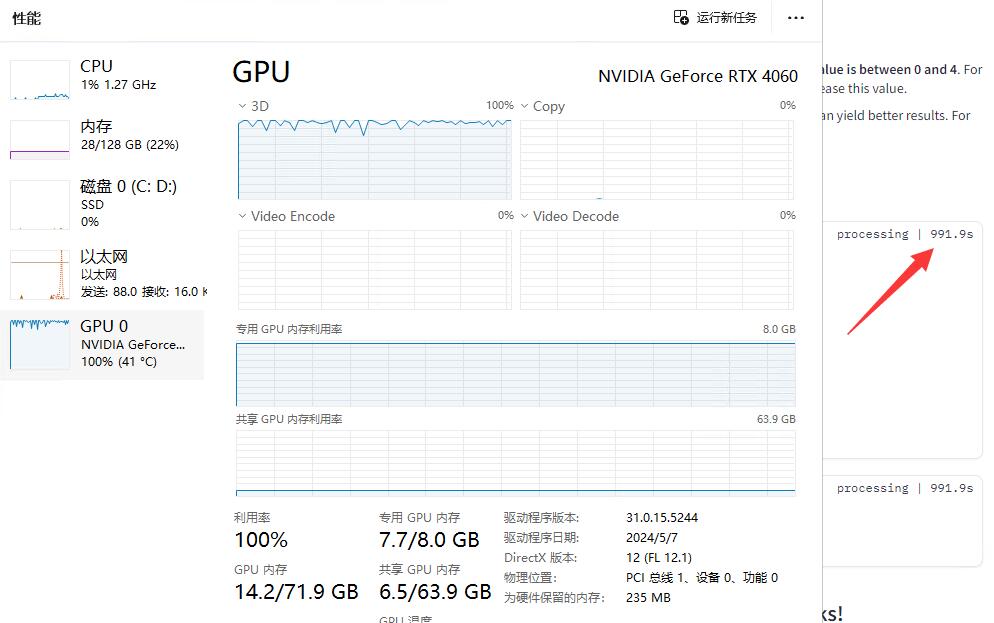 https://github.com/ToTheBeginning/PuLID
PuLID_flux 一键懒人包 PuLID_flux 一键懒人包 这玩意不是给普通人用的!!!!!! 内存32gb及以下的,显卡16gb以下的 不用看了,直接关闭此页面即可 flux版对电脑要求非常高 内存要求至少64gb 显存要求至少16gb 我电脑带不动 [https://pan.baidu.com/s/1OvjxLa_L6gZcU1WrzxEbig?pwd=2727](https://pan.baidu.com/s/1OvjxLa_L6gZcU1WrzxEbig?pwd=2727) 这个是打包好的,加载模型阶段可能需要几分钟时间 界面就没有做优化了,我电脑跑不动 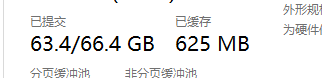 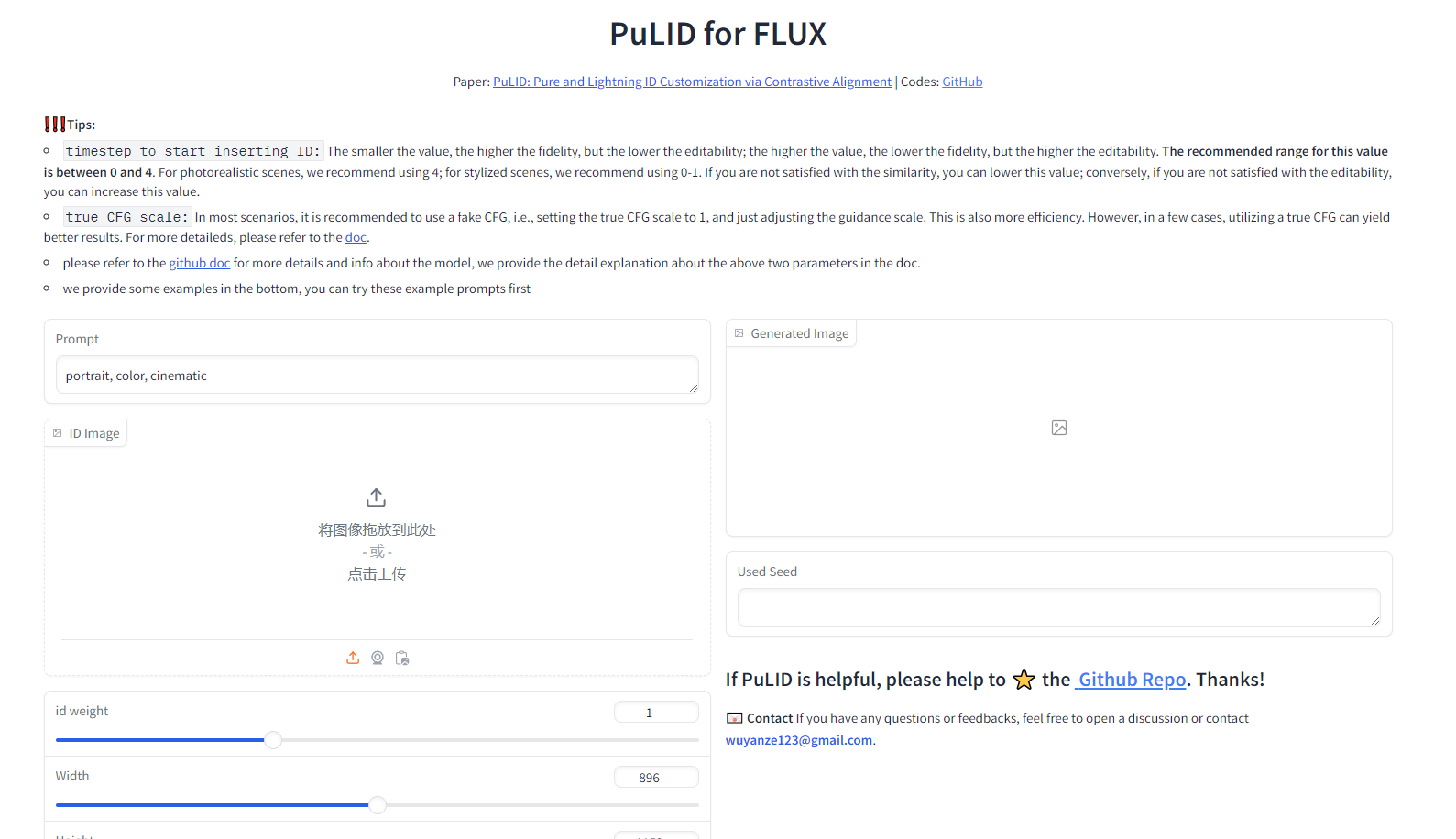 16gb显卡,32gb内存,加上虚拟内存32gb,100秒左右出图 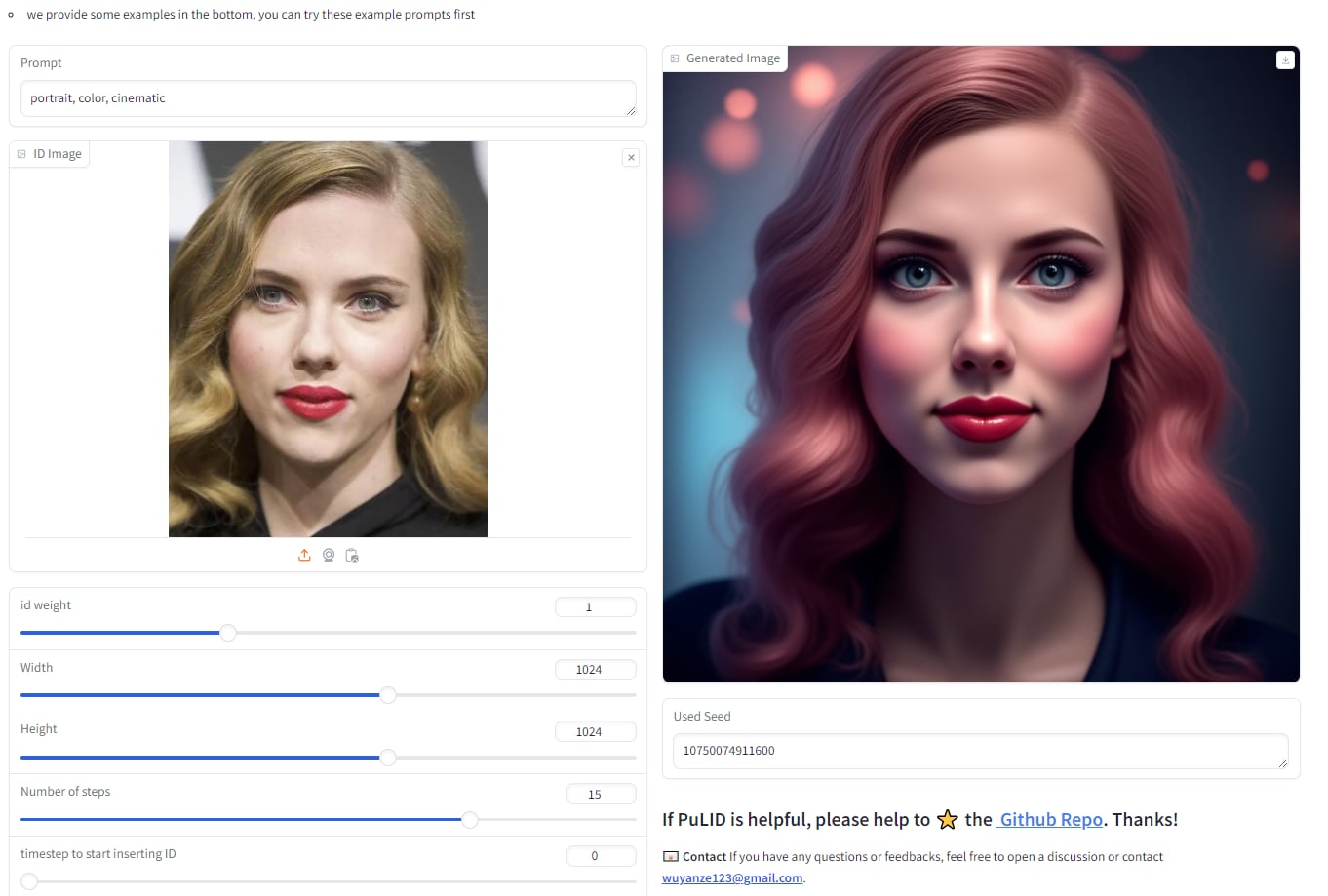 以下是8gb显卡,靠内存画图不现实 显存不够内存大过天都没用 1000秒图片影子都看不见 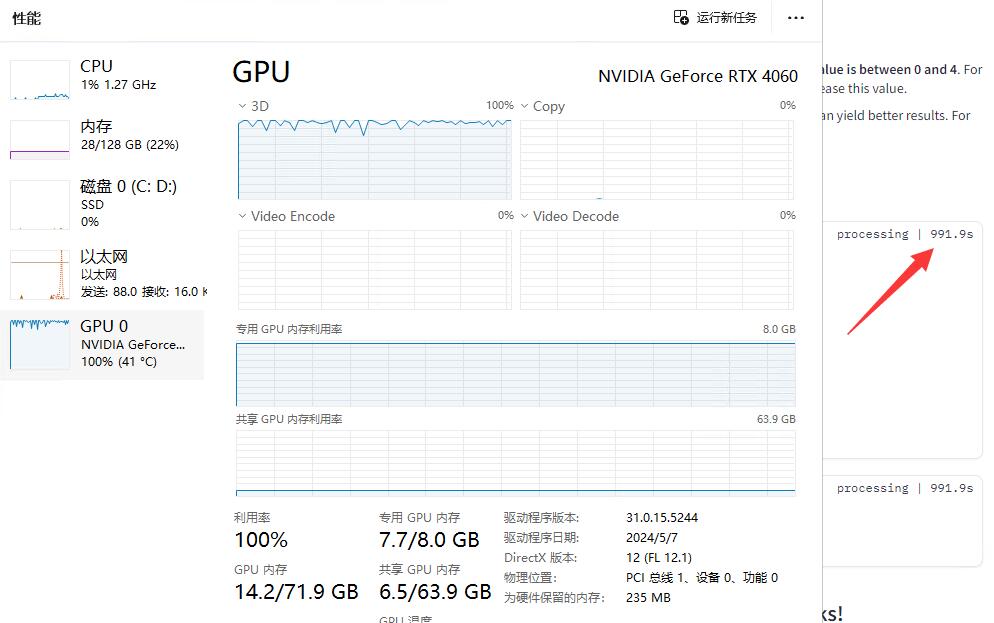 https://github.com/ToTheBeginning/PuLID -
 AIGC数字影像馆,键盘摄影大师(一键懒人包) AIGC数字影像馆,键盘摄影大师(一键懒人包) 为什么改成这个名字? 我本身比较喜欢摄影,虽然拍的不怎么样 此版在官方基础上有较大改动 原版没有自动保存,此版已增加出图自动保存到根目录的out文件夹 原版没有预设,全靠自己输入关键词 此版已增加了大量常用的关键词,默认选择最后一个,即=官版的无关键词 官版第一次运行时,出一张图8秒,第二张十几秒,出第三张二十几,第四张就三十秒以上了 爆肝三天,改了无数版本,终得此版 如果每次都是一张一张出,可以保证每次都如第一次打开一样的速度,不会随着时间增加资源消耗而拖慢出图速度 测试下来还有些bug,但是不影响我自己使用,不打算继续优化了 例如选择出图张数大于1时,可能会触发bug,导致资源暴涨 多图融合时,,可能会触发bug,导致资源暴涨 这些都是我用不到的,如果发生类似情况,重新运行即可 或者将输入的图片全部清空,出图数量设置为1,点击开始生成,大概是可以恢复到初始状态的 另外,运行时加载模型大约需要45秒钟时间,根据电脑配置不同,等待时间不尽相同 其实就是PuLID变体 改成我想看的样子 开局一张图,剩下全靠编,PuLID人像表情迁移,懒人包 开源项目地址 [https://github.com/ToTheBeginning/PuLID](https://github.com/ToTheBeginning/PuLID) 由 jian27 打包 [https://www.jian27.com/html/1746.html](https://www.jian27.com/html/1746.html) 该软件效果确实很好,只是对显卡显存要求太高了 期待作者更新下 8gb显卡非常卡,1024分辨率一张图需要70秒左右 但是16gb显卡只要8秒 这是一张AI生成的图片,以这张图片做原始样图  以下是生成各种风格的成图       软件运行界面,有时是暗色调,有时又是亮色调,搞不懂,有懂怎么设置暗色调的,请留言 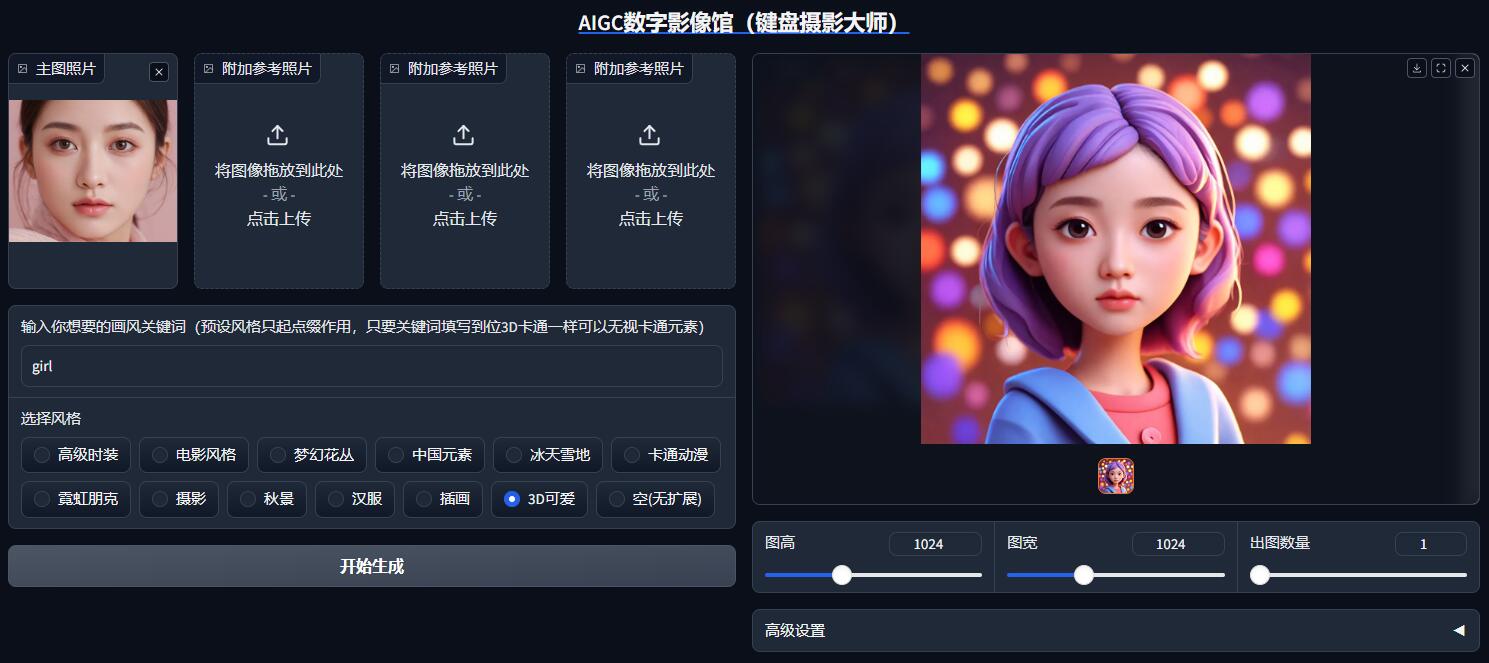  更新了多个预设选项 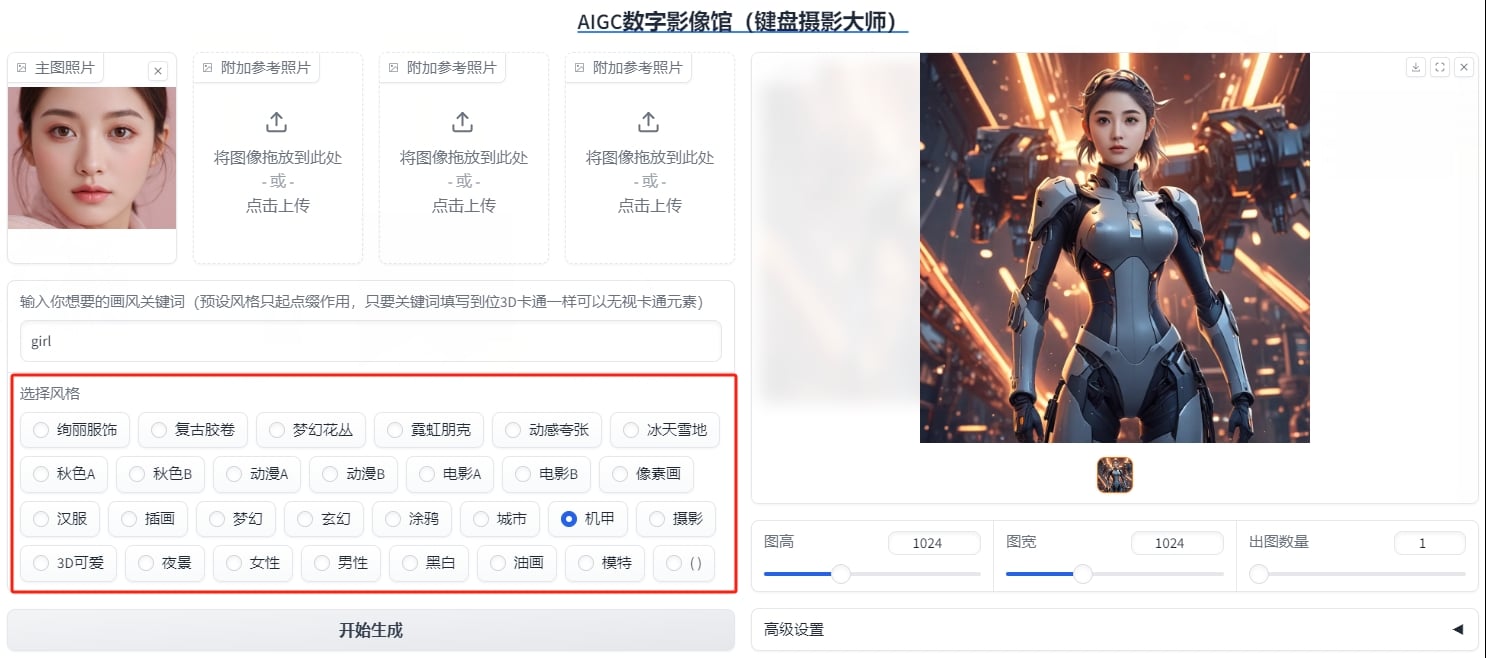 更新了预设,极大优化了显存回收机制(该占用的依然会占用,不要想着8gb能流畅,不可能的) 既然点个赞都懒得点,下载链接那就回复可见吧,百度网盘和123pan 以上多预设版,显存回收机制,本站独有 2024-9-8,更新了关键词 隐藏内容,请前往内页查看详情
AIGC数字影像馆,键盘摄影大师(一键懒人包) AIGC数字影像馆,键盘摄影大师(一键懒人包) 为什么改成这个名字? 我本身比较喜欢摄影,虽然拍的不怎么样 此版在官方基础上有较大改动 原版没有自动保存,此版已增加出图自动保存到根目录的out文件夹 原版没有预设,全靠自己输入关键词 此版已增加了大量常用的关键词,默认选择最后一个,即=官版的无关键词 官版第一次运行时,出一张图8秒,第二张十几秒,出第三张二十几,第四张就三十秒以上了 爆肝三天,改了无数版本,终得此版 如果每次都是一张一张出,可以保证每次都如第一次打开一样的速度,不会随着时间增加资源消耗而拖慢出图速度 测试下来还有些bug,但是不影响我自己使用,不打算继续优化了 例如选择出图张数大于1时,可能会触发bug,导致资源暴涨 多图融合时,,可能会触发bug,导致资源暴涨 这些都是我用不到的,如果发生类似情况,重新运行即可 或者将输入的图片全部清空,出图数量设置为1,点击开始生成,大概是可以恢复到初始状态的 另外,运行时加载模型大约需要45秒钟时间,根据电脑配置不同,等待时间不尽相同 其实就是PuLID变体 改成我想看的样子 开局一张图,剩下全靠编,PuLID人像表情迁移,懒人包 开源项目地址 [https://github.com/ToTheBeginning/PuLID](https://github.com/ToTheBeginning/PuLID) 由 jian27 打包 [https://www.jian27.com/html/1746.html](https://www.jian27.com/html/1746.html) 该软件效果确实很好,只是对显卡显存要求太高了 期待作者更新下 8gb显卡非常卡,1024分辨率一张图需要70秒左右 但是16gb显卡只要8秒 这是一张AI生成的图片,以这张图片做原始样图  以下是生成各种风格的成图       软件运行界面,有时是暗色调,有时又是亮色调,搞不懂,有懂怎么设置暗色调的,请留言 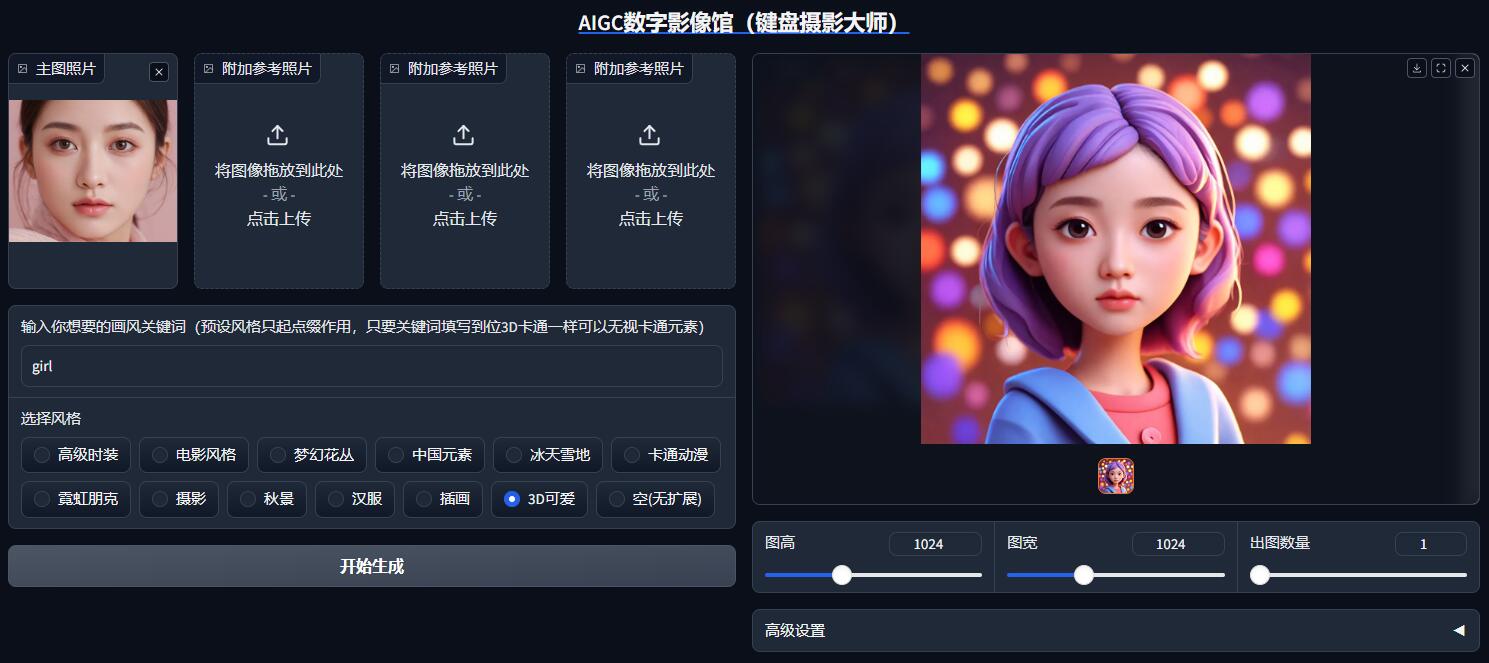  更新了多个预设选项 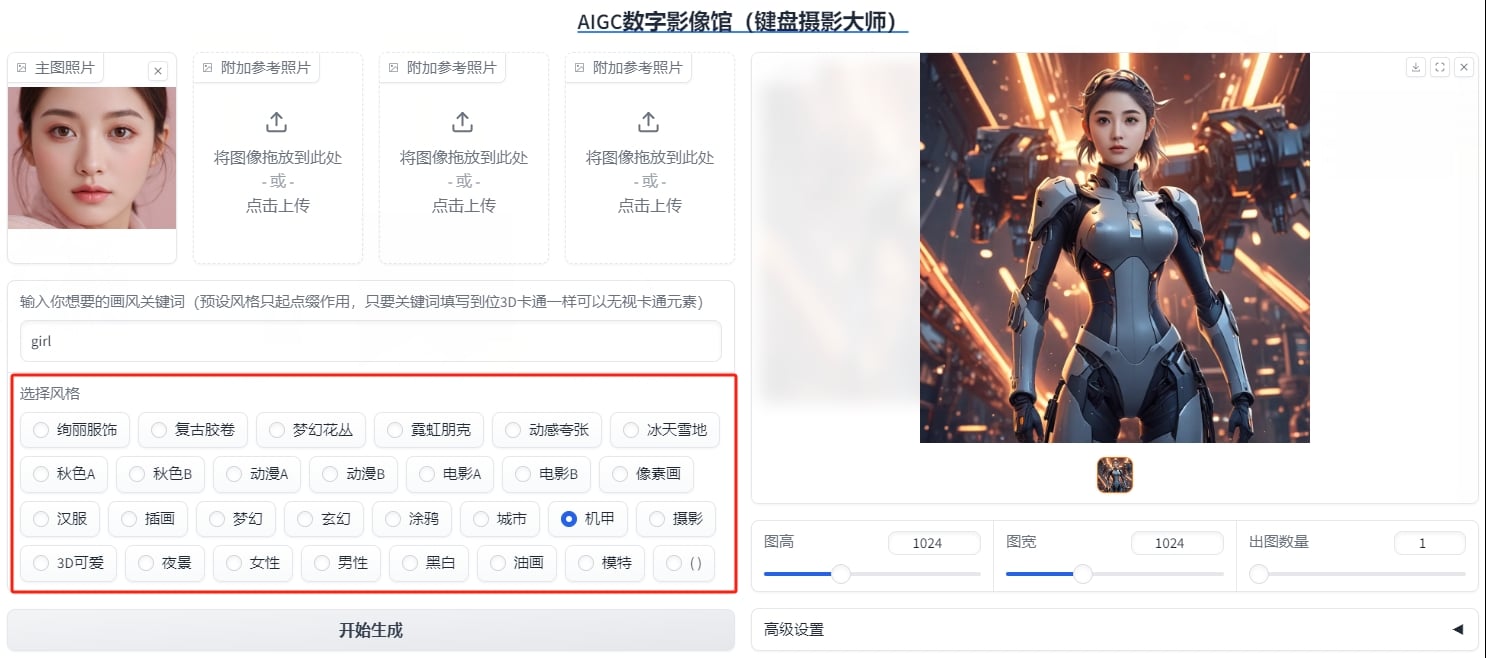 更新了预设,极大优化了显存回收机制(该占用的依然会占用,不要想着8gb能流畅,不可能的) 既然点个赞都懒得点,下载链接那就回复可见吧,百度网盘和123pan 以上多预设版,显存回收机制,本站独有 2024-9-8,更新了关键词 隐藏内容,请前往内页查看详情 -
 Qwen2-VL-main,多模态2B,懒人包 Qwen2-VL-main,多模态2B,懒人包 这个不做过多介绍了 懂的都懂 有无显卡都可以用 没有显卡或者没装环境的 默认使用CPU 除非你有8核16线程级以上配置,否则很慢很慢 就是有显卡,也需要安装环境 我懒得装环境 用I7-6700 CPU测试 图片可以解读 视频可以解读 其他没有测试 项目地址 [https://github.com/QwenLM/Qwen2-VL](https://github.com/QwenLM/Qwen2-VL) 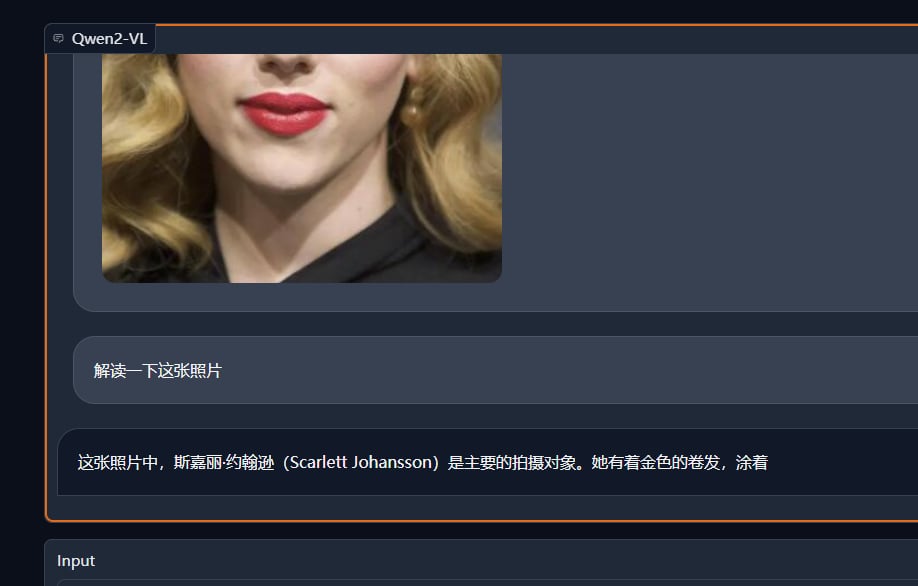 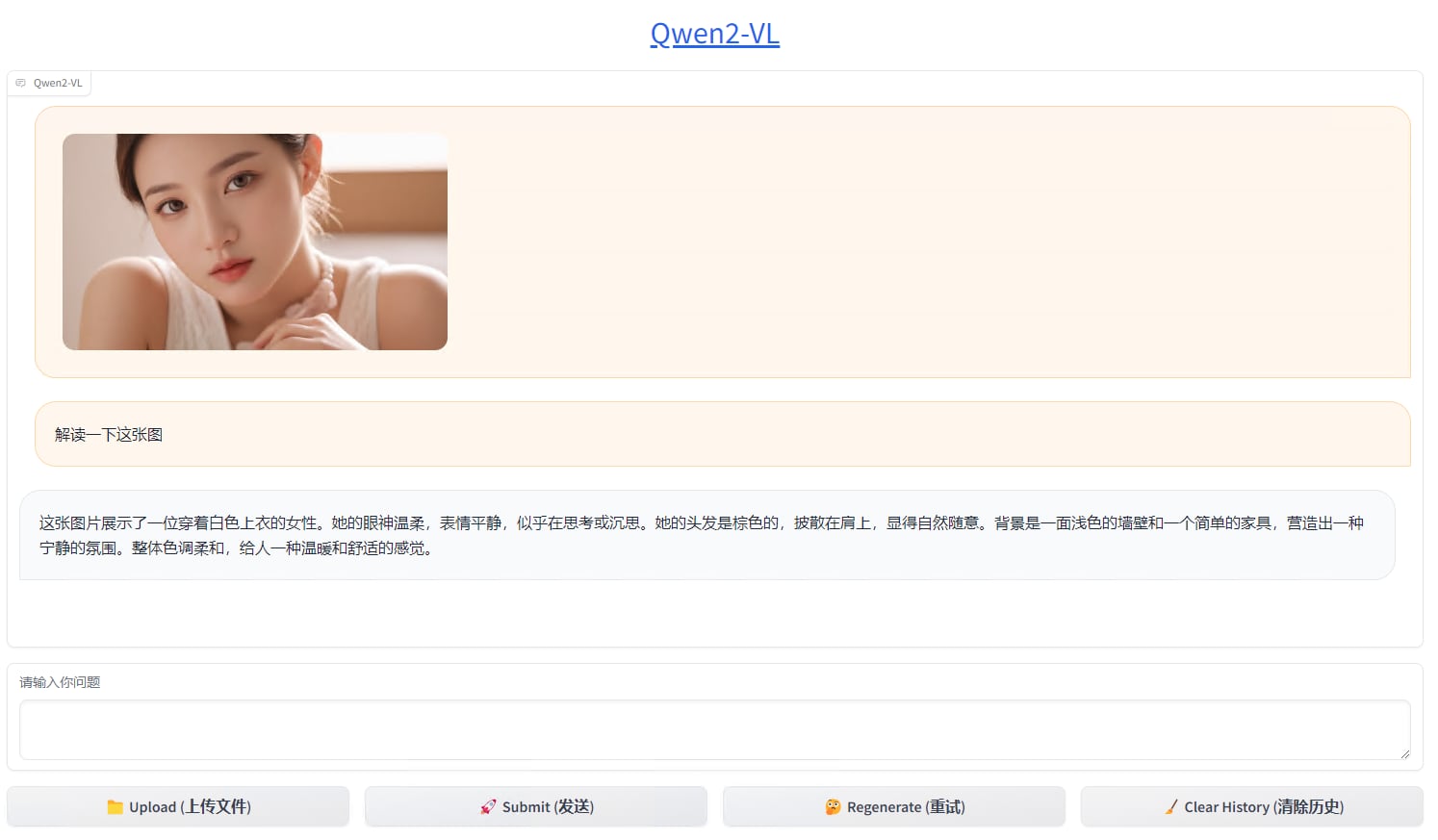 链接: [https://pan.baidu.com/s/1XfHe0BOeSv7Ha4lV3xNcwA?pwd=gpcb](https://pan.baidu.com/s/1XfHe0BOeSv7Ha4lV3xNcwA?pwd=gpcb) [https://www.123pan.com/s/fp3Njv-d5wld.html](https://www.123pan.com/s/fp3Njv-d5wld.html) 提取码:gpcb
Qwen2-VL-main,多模态2B,懒人包 Qwen2-VL-main,多模态2B,懒人包 这个不做过多介绍了 懂的都懂 有无显卡都可以用 没有显卡或者没装环境的 默认使用CPU 除非你有8核16线程级以上配置,否则很慢很慢 就是有显卡,也需要安装环境 我懒得装环境 用I7-6700 CPU测试 图片可以解读 视频可以解读 其他没有测试 项目地址 [https://github.com/QwenLM/Qwen2-VL](https://github.com/QwenLM/Qwen2-VL) 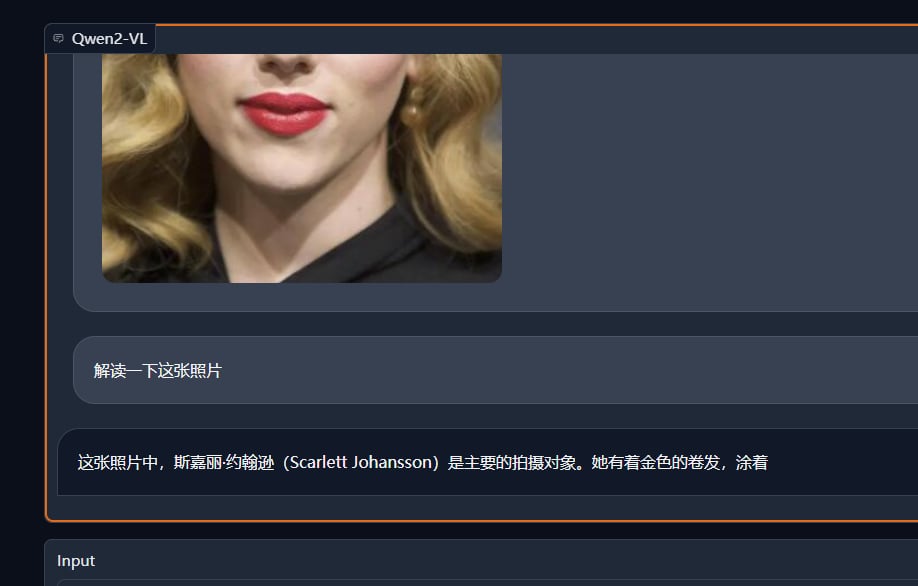 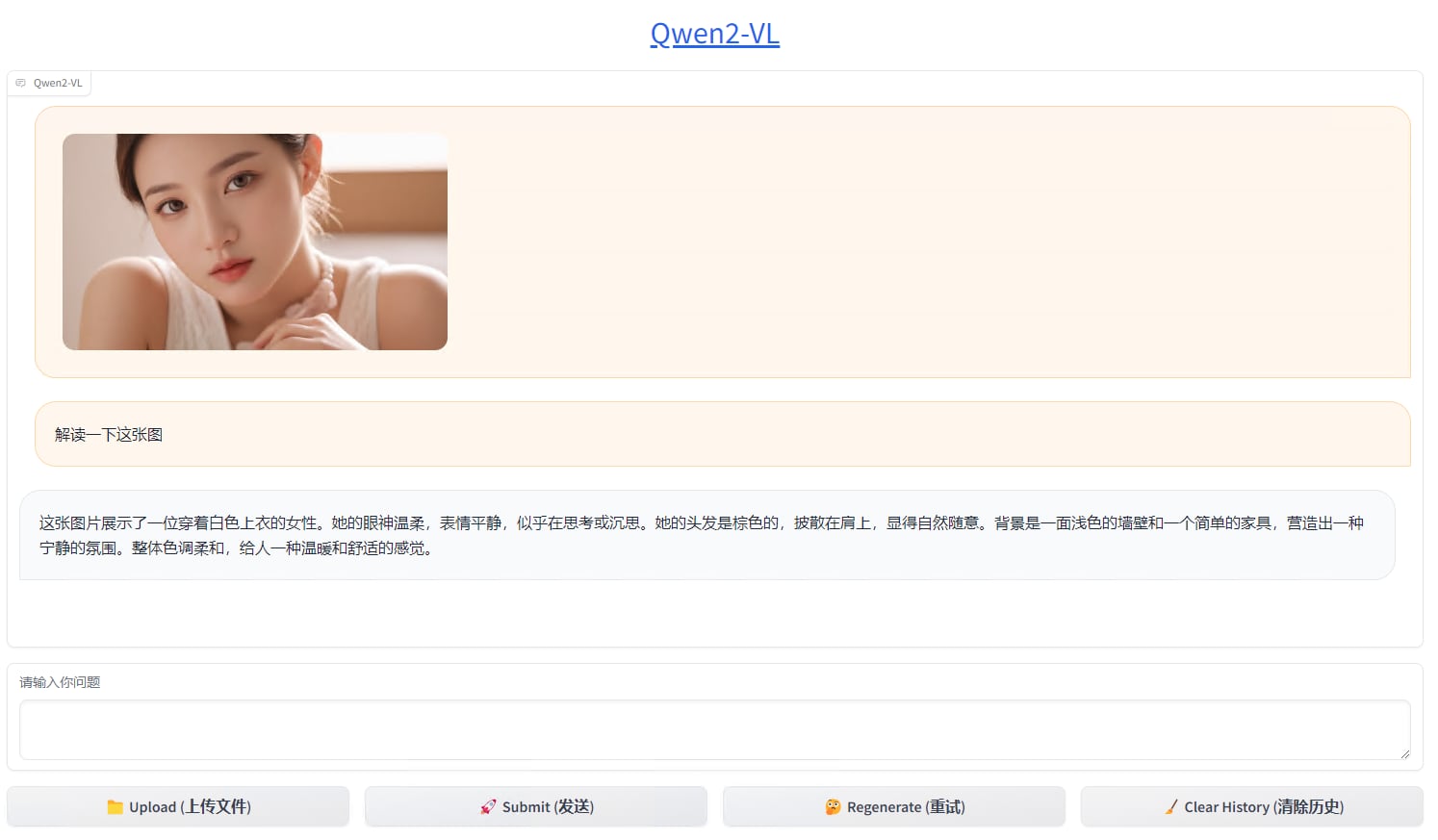 链接: [https://pan.baidu.com/s/1XfHe0BOeSv7Ha4lV3xNcwA?pwd=gpcb](https://pan.baidu.com/s/1XfHe0BOeSv7Ha4lV3xNcwA?pwd=gpcb) [https://www.123pan.com/s/fp3Njv-d5wld.html](https://www.123pan.com/s/fp3Njv-d5wld.html) 提取码:gpcb -
 证件照自助制作工具 证件照自助制作工具 尽量使用简单背景的照片 自动抠图自动合成 本项目不用显卡,吃CPU 普通双核四核CPU就能跑的比较流畅了 大小100mb的压缩包 抠图质量一般 开源软件,二次负优化 项目地址 [https://github.com/Zeyi-Lin/HivisionIDPhotos](https://github.com/Zeyi-Lin/HivisionIDPhotos) HivisionIDPhoto旨在开发一种实用的证件照智能制作算法。 它利用一套完善的模型工作流程,实现对多种用户拍照场景的识别、抠图与证件照生成。 HivisionIDPhoto可以做到: 轻量级抠图 根据不同尺寸规格生成不同的标准证件照、六寸排版照 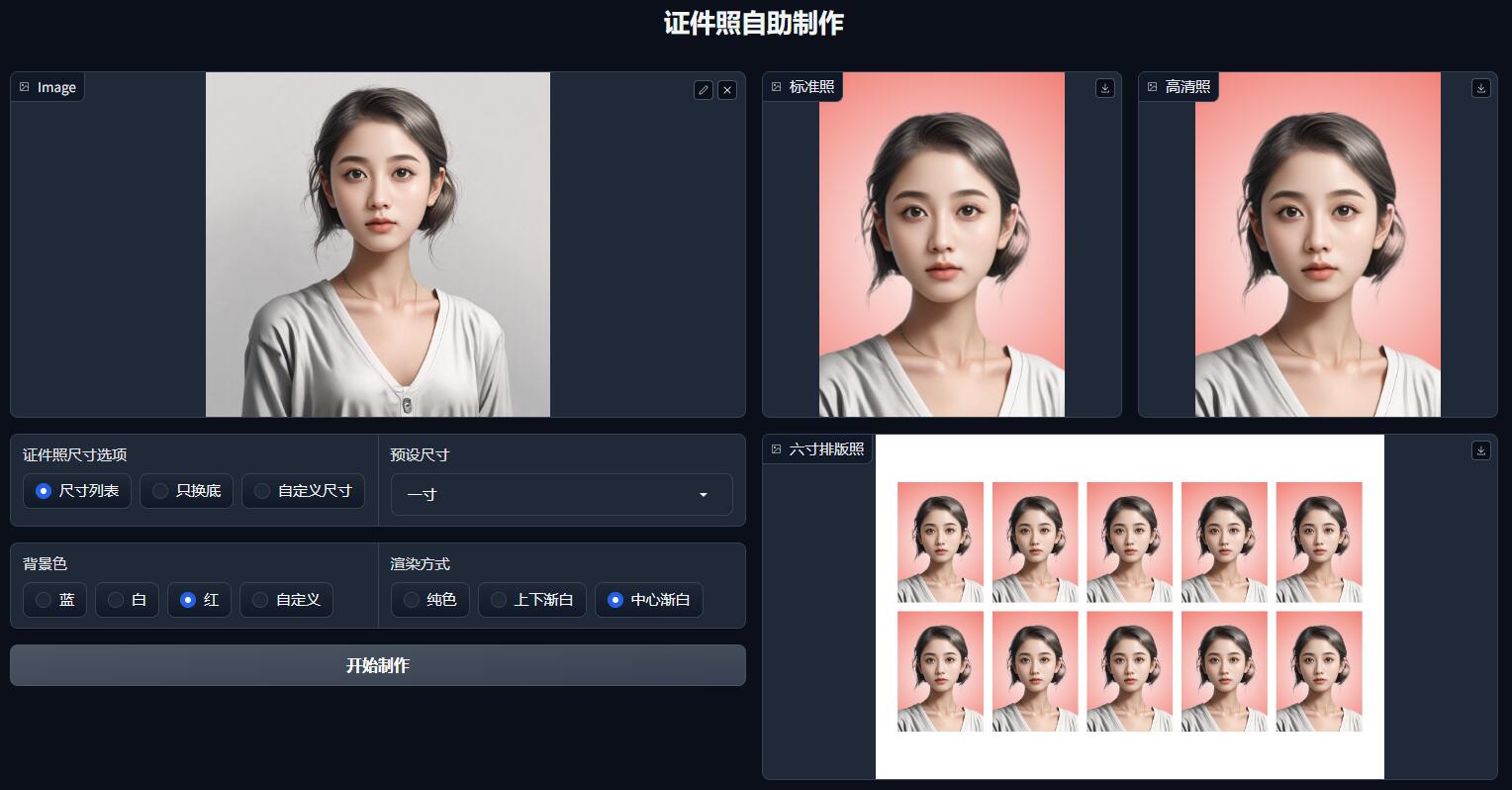 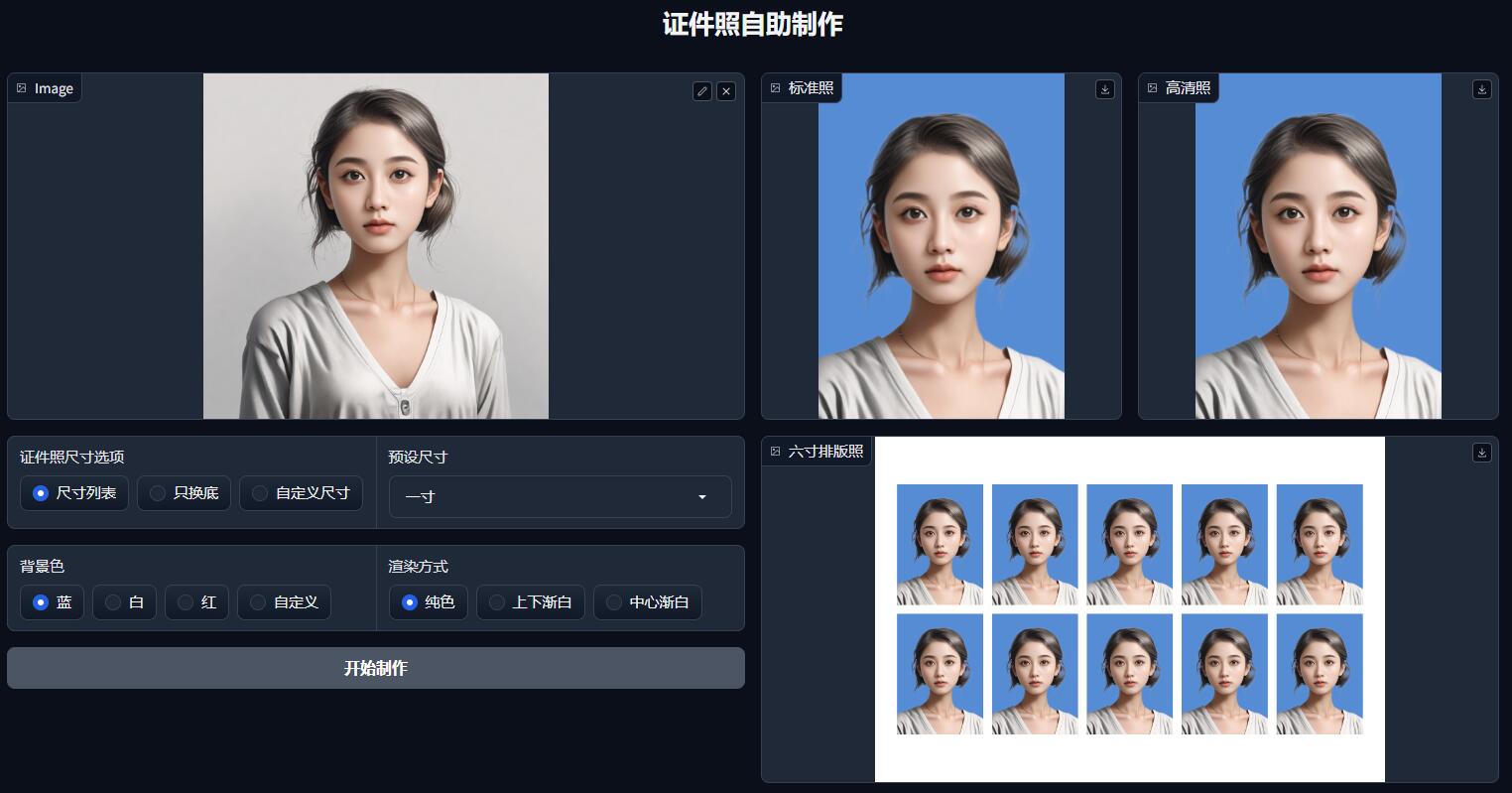 链接: [https://pan.baidu.com/s/1Pj9vHMCca9FCp06nEVcRiQ?pwd=gpcb ](https://pan.baidu.com/s/1Pj9vHMCca9FCp06nEVcRiQ?pwd=gpcb ) [https://www.123pan.com/s/fp3Njv-BLwld.html](https://www.123pan.com/s/fp3Njv-BLwld.html) 提取码:gpcb
证件照自助制作工具 证件照自助制作工具 尽量使用简单背景的照片 自动抠图自动合成 本项目不用显卡,吃CPU 普通双核四核CPU就能跑的比较流畅了 大小100mb的压缩包 抠图质量一般 开源软件,二次负优化 项目地址 [https://github.com/Zeyi-Lin/HivisionIDPhotos](https://github.com/Zeyi-Lin/HivisionIDPhotos) HivisionIDPhoto旨在开发一种实用的证件照智能制作算法。 它利用一套完善的模型工作流程,实现对多种用户拍照场景的识别、抠图与证件照生成。 HivisionIDPhoto可以做到: 轻量级抠图 根据不同尺寸规格生成不同的标准证件照、六寸排版照 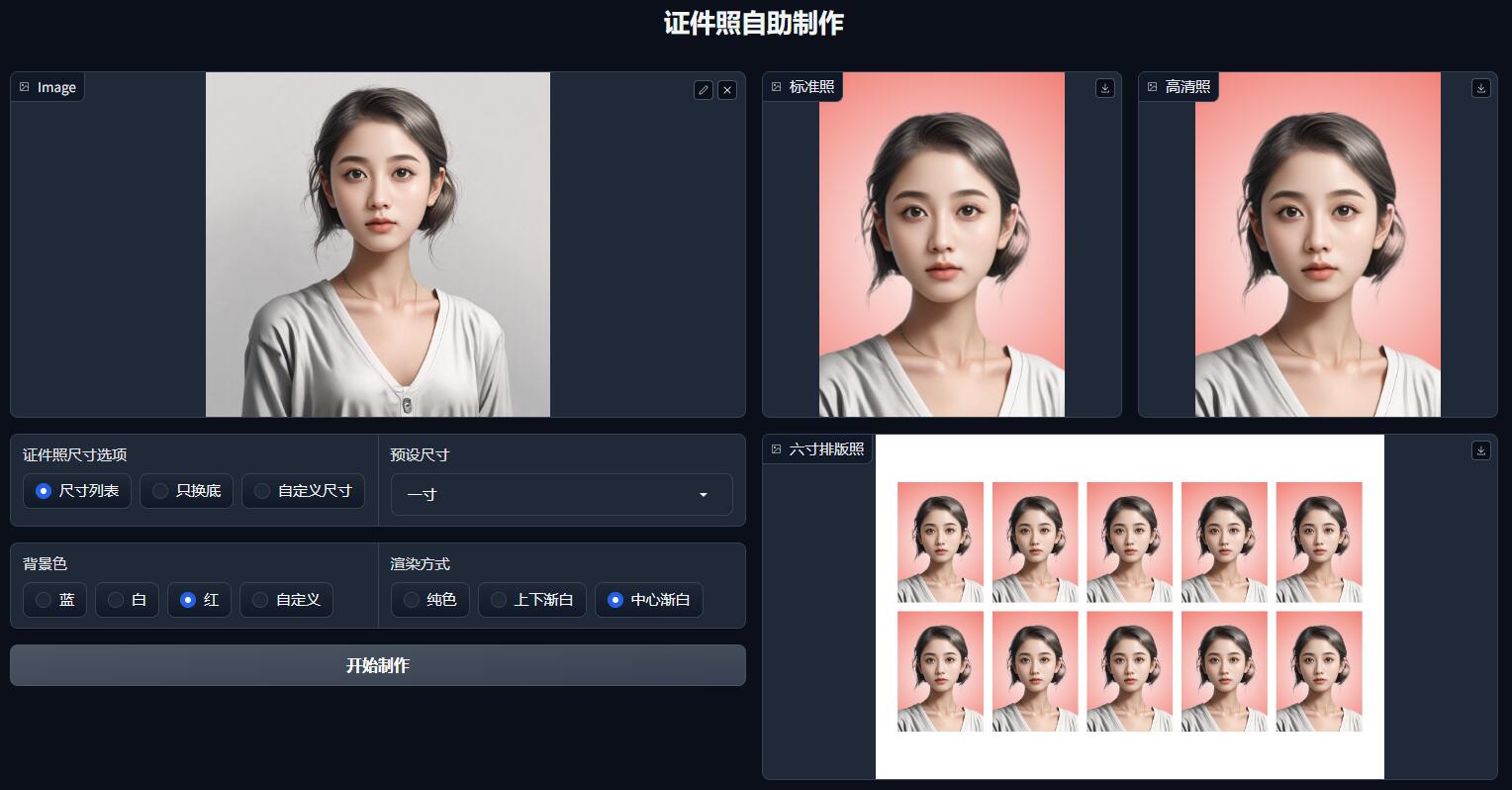 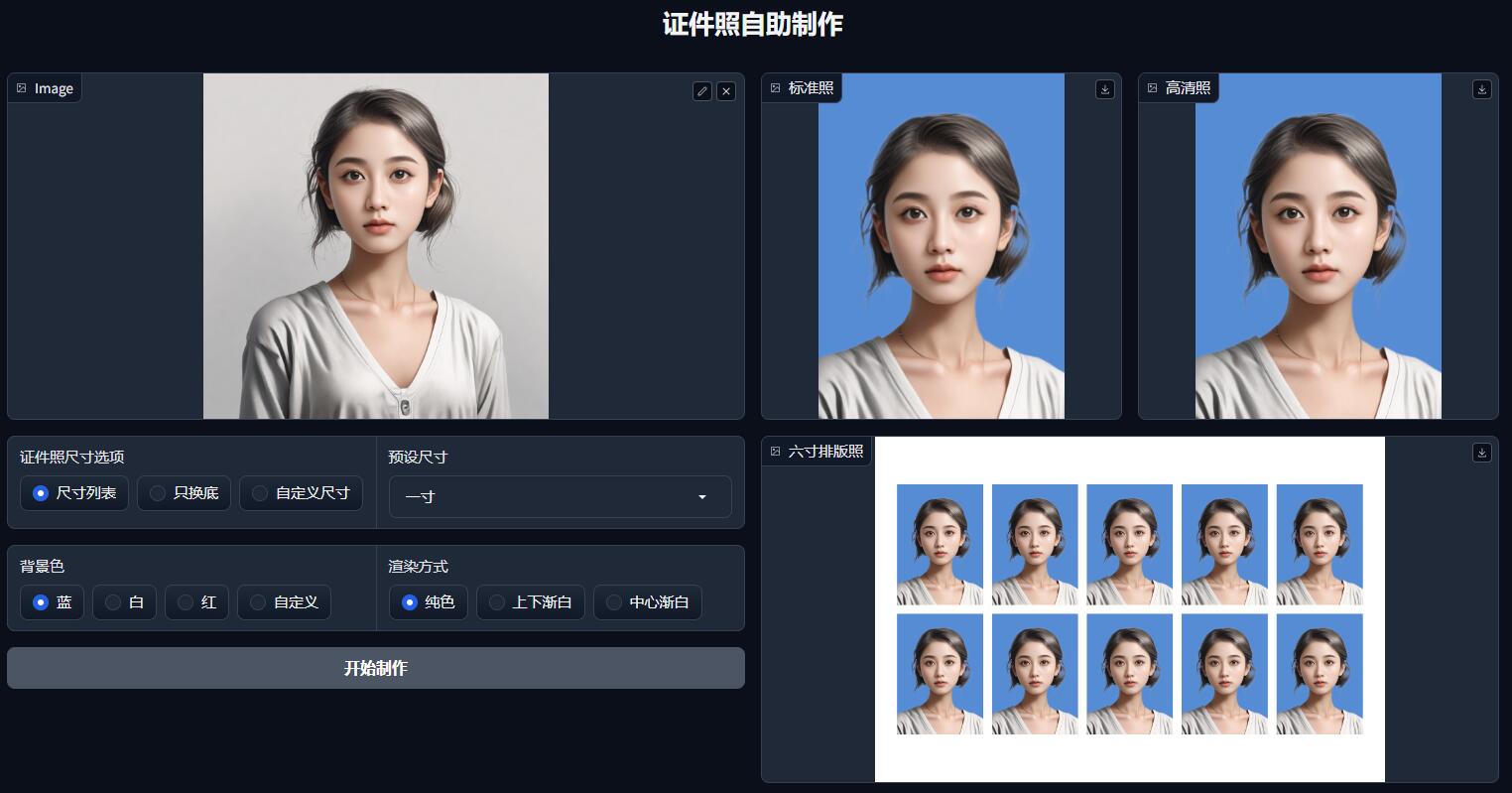 链接: [https://pan.baidu.com/s/1Pj9vHMCca9FCp06nEVcRiQ?pwd=gpcb ](https://pan.baidu.com/s/1Pj9vHMCca9FCp06nEVcRiQ?pwd=gpcb ) [https://www.123pan.com/s/fp3Njv-BLwld.html](https://www.123pan.com/s/fp3Njv-BLwld.html) 提取码:gpcb -
 切换PIP源-转载 切换PIP源 玩py的都知道,原版源速度慢 这就有了各种国内源 阿里的感觉好些 如果你不知道这是什么,关掉这个页面即可 转载于 [吾爱](https://www.52pojie.cn/forum.php?mod=viewthread&tid=1929673&extra=page%3D1%26filter%3Dtypeid%26typeid%3D231) # 阿里云 pip install -i https://mirrors.aliyun.com/pypi/simple some-package # 清华大学 pip install -i https://pypi.tuna.tsinghua.edu.cn/simple some-package # 豆瓣 pip install -i https://pypi.doubanio.com/simple some-package # 中国科技大学 pip install -i https://pypi.mirrors.ustc.edu.cn/simple some-package # 华中理工大学开源镜像站 pip install -i https://pypi.hustunique.com/simple some-package # 南京大学开源镜像站 pip install -i https://pypi.nju.edu.cn/simple some-package # 北京外国语大学 pip install -i https://mirrors.bfsu.edu.cn/pypi/web/simple some-package # 腾讯云 pip install -i https://mirrors.cloud.tencent.com/pypi/simple some-package # 华为云 pip install -i https://repo.huaweicloud.com/repository/pypi/simple some-package # 上海交通大学 pip install -i https://pypi.sjtu.edu.cn/simple some-package 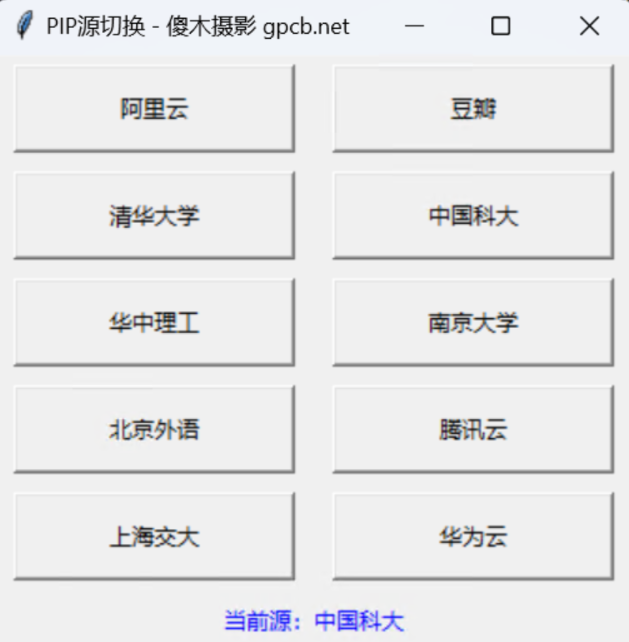 在没有安装py的电脑可能会报错 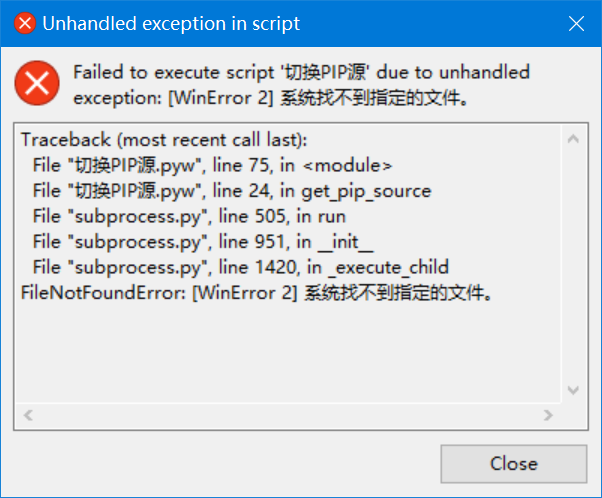 [https://abpyu.lanzoul.com/icHLm28pu5wd](https://abpyu.lanzoul.com/icHLm28pu5wd) 如果想自己增加或修改源地址,可以下载源码自行修改 [切换PIP源-源码.rar](/usr/uploads/2024/08/3066662049.rar)
切换PIP源-转载 切换PIP源 玩py的都知道,原版源速度慢 这就有了各种国内源 阿里的感觉好些 如果你不知道这是什么,关掉这个页面即可 转载于 [吾爱](https://www.52pojie.cn/forum.php?mod=viewthread&tid=1929673&extra=page%3D1%26filter%3Dtypeid%26typeid%3D231) # 阿里云 pip install -i https://mirrors.aliyun.com/pypi/simple some-package # 清华大学 pip install -i https://pypi.tuna.tsinghua.edu.cn/simple some-package # 豆瓣 pip install -i https://pypi.doubanio.com/simple some-package # 中国科技大学 pip install -i https://pypi.mirrors.ustc.edu.cn/simple some-package # 华中理工大学开源镜像站 pip install -i https://pypi.hustunique.com/simple some-package # 南京大学开源镜像站 pip install -i https://pypi.nju.edu.cn/simple some-package # 北京外国语大学 pip install -i https://mirrors.bfsu.edu.cn/pypi/web/simple some-package # 腾讯云 pip install -i https://mirrors.cloud.tencent.com/pypi/simple some-package # 华为云 pip install -i https://repo.huaweicloud.com/repository/pypi/simple some-package # 上海交通大学 pip install -i https://pypi.sjtu.edu.cn/simple some-package 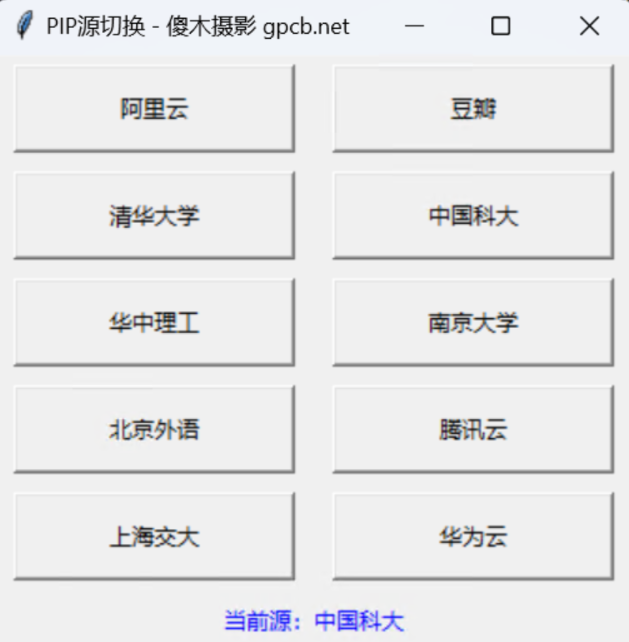 在没有安装py的电脑可能会报错 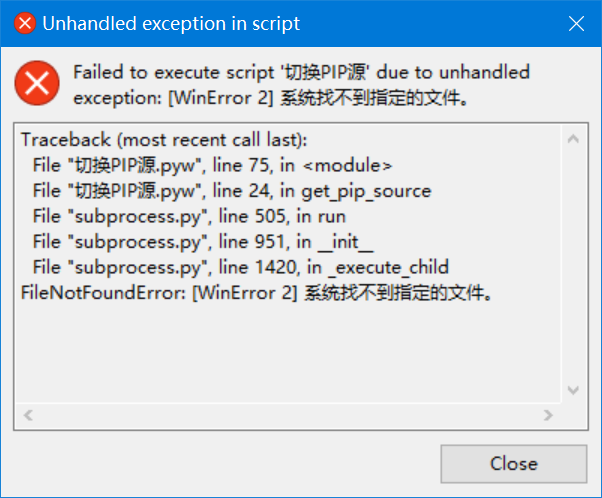 [https://abpyu.lanzoul.com/icHLm28pu5wd](https://abpyu.lanzoul.com/icHLm28pu5wd) 如果想自己增加或修改源地址,可以下载源码自行修改 [切换PIP源-源码.rar](/usr/uploads/2024/08/3066662049.rar) -
 py写的gerber文件预览转pdf工具 py写的gerber文件预览转pdf工具 用于预览gerber文件,并转存为pdf 可以单层转pdf,也可以全部转到一个单文件pdf(分页) 在文件列表双击即可镜像显示 缺点,我认为自带的转换pdf体积太大,转成了png图片二转pdf 放大会失真 另外,模块原因,不支持大面积板件显示 大约大于100mm就不显示了 这是猜的 我用不上,也没有细测,纯属无聊之作 提供源码,需要更多功能还请自行研究 研究透彻了,如果能发我一份就更好了 打包成单文件的成品,双击即可运行 [https://abpyu.lanzoul.com/i0JZx28nypha](https://abpyu.lanzoul.com/i0JZx28nypha) 运行界面大致如下 在图形上点击右键,可以将显示的单页另存pdf 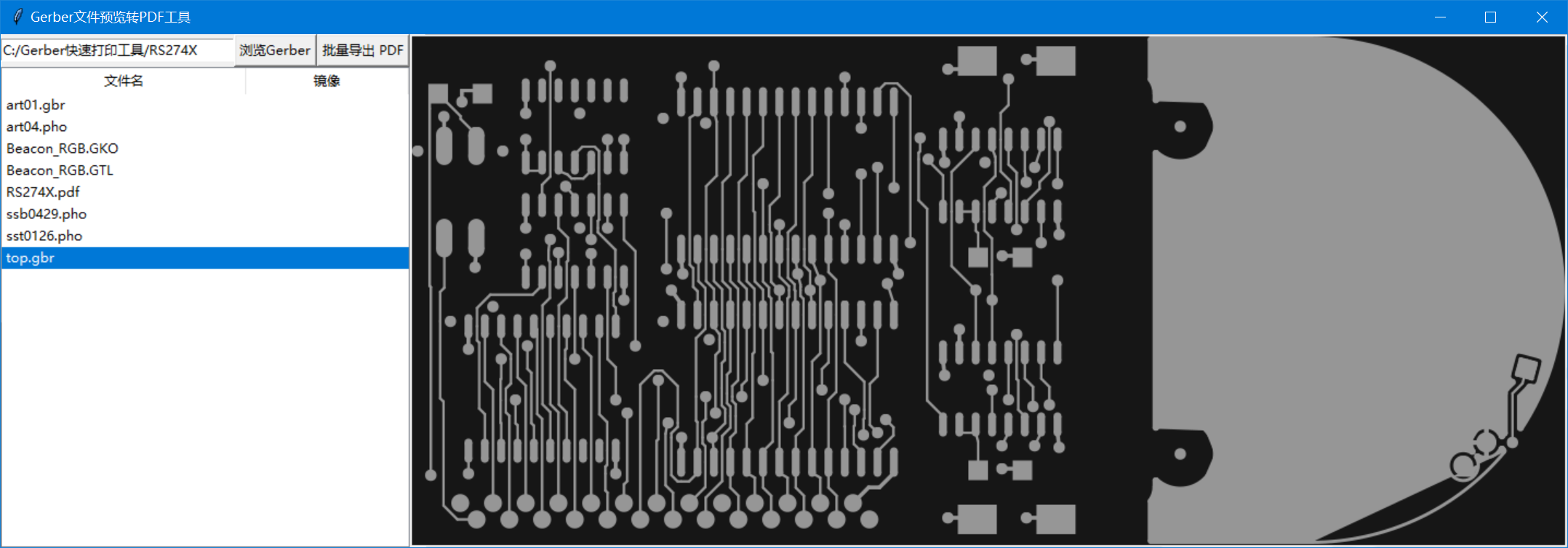 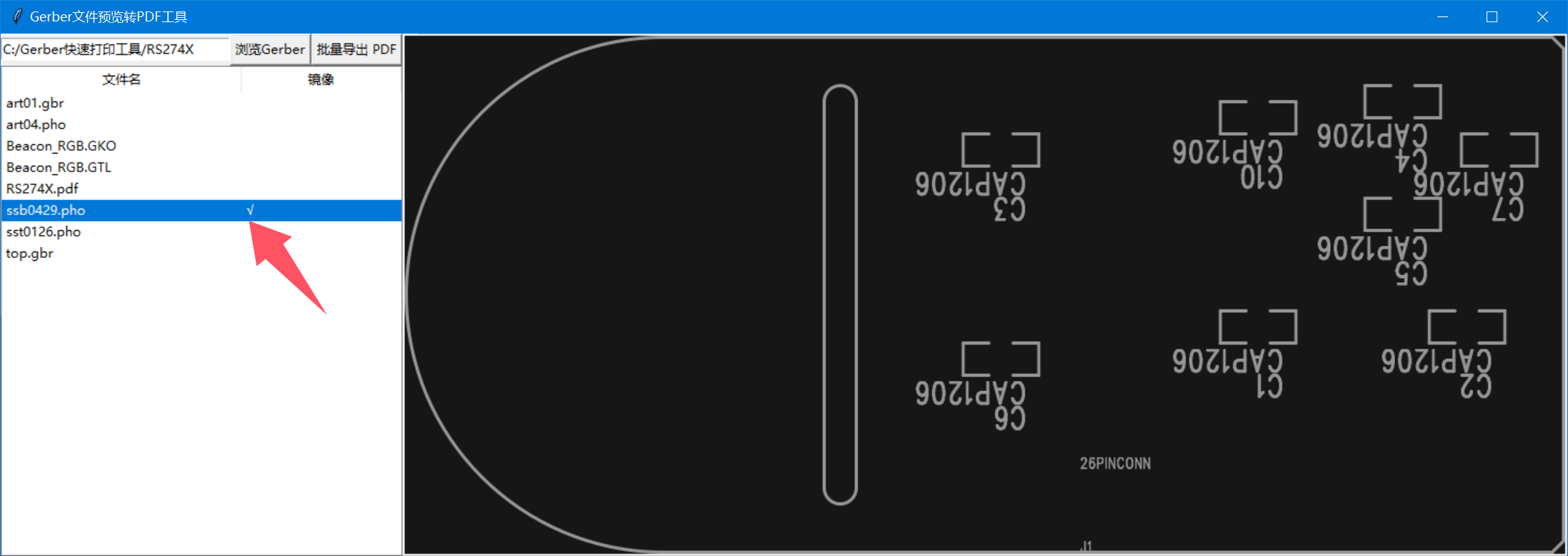 源码回复可见 隐藏内容,请前往内页查看详情
py写的gerber文件预览转pdf工具 py写的gerber文件预览转pdf工具 用于预览gerber文件,并转存为pdf 可以单层转pdf,也可以全部转到一个单文件pdf(分页) 在文件列表双击即可镜像显示 缺点,我认为自带的转换pdf体积太大,转成了png图片二转pdf 放大会失真 另外,模块原因,不支持大面积板件显示 大约大于100mm就不显示了 这是猜的 我用不上,也没有细测,纯属无聊之作 提供源码,需要更多功能还请自行研究 研究透彻了,如果能发我一份就更好了 打包成单文件的成品,双击即可运行 [https://abpyu.lanzoul.com/i0JZx28nypha](https://abpyu.lanzoul.com/i0JZx28nypha) 运行界面大致如下 在图形上点击右键,可以将显示的单页另存pdf 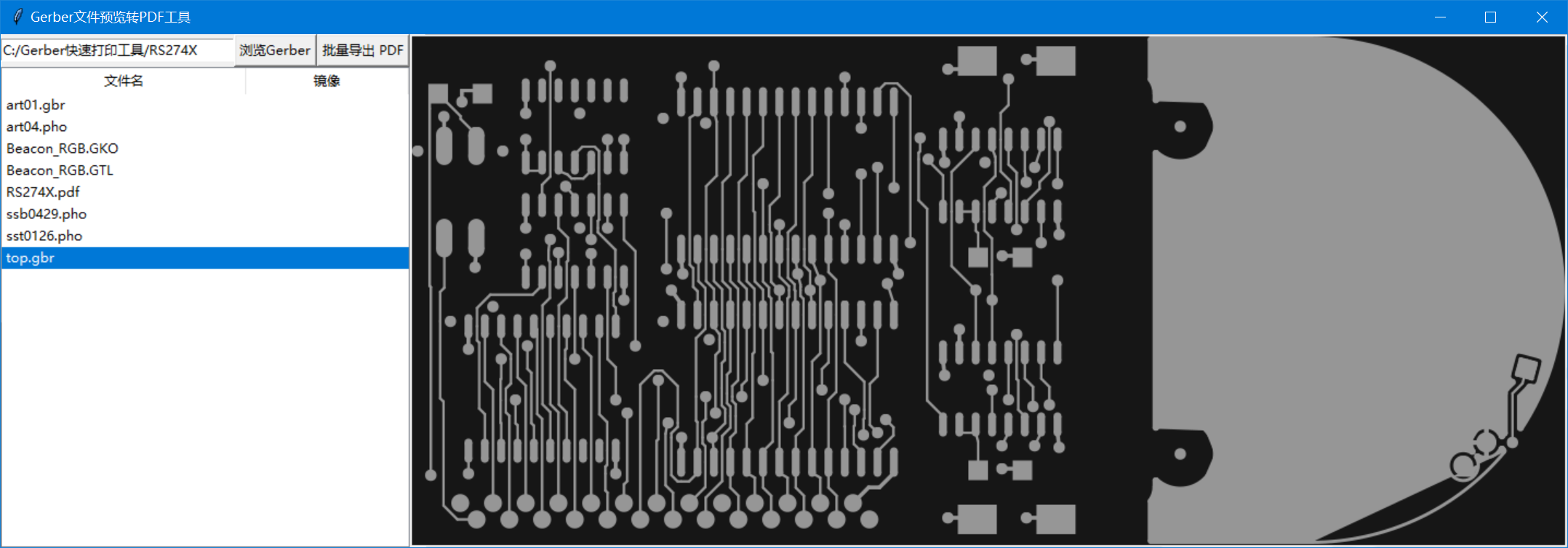 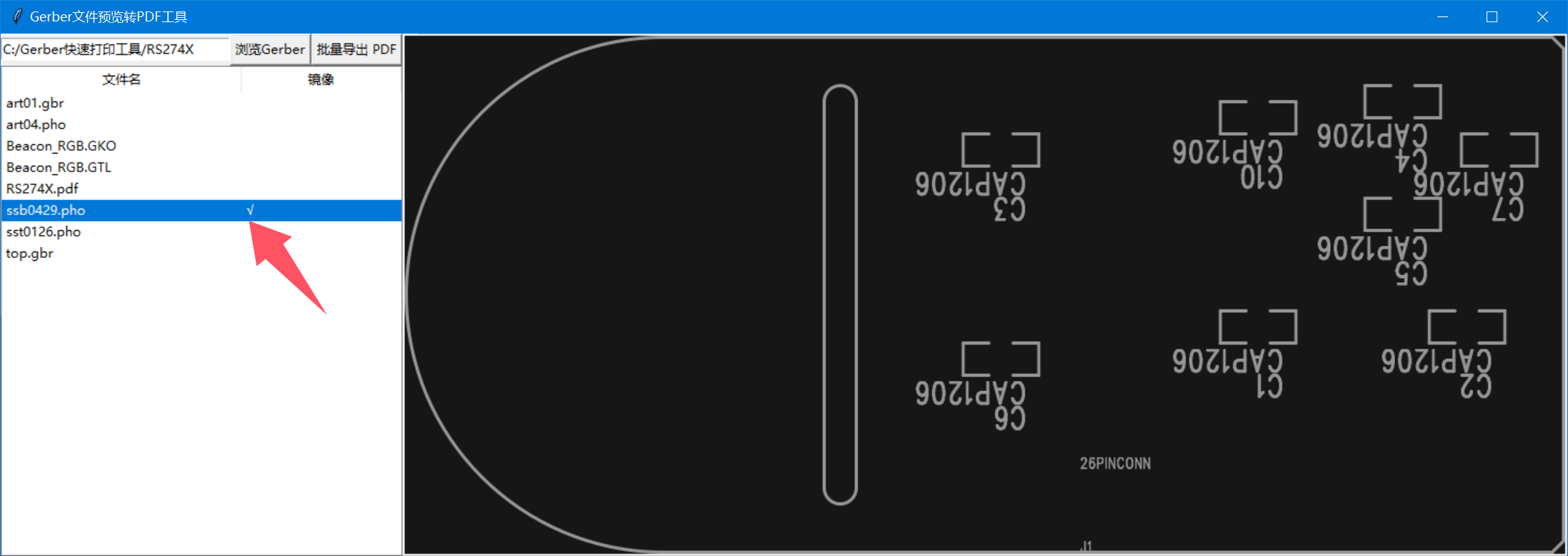 源码回复可见 隐藏内容,请前往内页查看详情 -